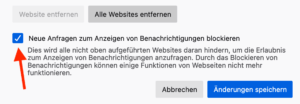Websites dürfen Ihnen nicht ungefragt Benachrichtigungen zusenden. Aber alleine die Rückfrage für diesen „Service“ nervt schon. Wir zeigen, wie Sie diese Funktion in Chrome, Firefox und Edge grundsätzlich abstellen.
So stellen Sie Benachrichtigungen in Chrome ab
Rufen Sie die Einstellungsseite für Benachrichtigungen durch folgende Eingabe in der Adresszeile des Browsers auf:
chrome://settings/content/notifications
Deaktivieren Sie auf der Einstellungs-Seite den Schalter Websites können fragen, ob Sie Benachrichtigungen erhalten möchten.
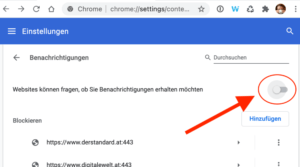
Möchten Sie sich dagegen die Möglichkeit für Benachrichtigungen nicht ganz verbauen, dann lasse Sie den Schalter an und aktivieren den Switch darunter, Ein Symbol in der Adressleiste einblenden. Damit entfällt die auffällige Nachfrage als Popup und Sie sehen nur noch ein spezielles Symbol in der Adressleiste, falls die Websites Ihnen die Benachrichtigungen anbieten.
Steht der Schalter wie im Screenshot auf aus, zeigt Chrome keine Popup-Fenster mehr, die das Zulassen der Benachrichtigungen erfragen. Der Mechanismus ist einfach deaktiviert.
Hinweis: Benachrichtigungen deaktivieren ist am Handy auch möglich. Aber die gezeigte Methode funktioniert so nur in der Desktop-Version von Chrome. Auf einem Android-Smartphone müssen Sie stattdessen zu den Einstellungen in Chrome gehen. Dort finden Sie den Schalter bei Websiteeinstellungen – Benachrichtigungen. Auf einem iPhone oder iPad aktivieren Sie dagegen den Schalter Pop-Ups blockieren unter Inhaltseinstellungen.
So schalten Sie in Edge und Chromium Edge alle Benachrichtigungen aus
Gehen Sie in den Einstellungen von Edge zum Punkt Websiteberechtigungen
/ Benachrichtigungen oder nutzen folgende Browser-Adresse
edge://settings/content/notifications
Deaktivieren Sie den Schalter Vor dem Senden fragen (empfohlen)
Ab nun werden Sie auch hier gar nicht mehr gefragt, ob Sie Nachrichten erhalten möchten, sondern der Browser deaktiviert die Funktion generell.
Benachrichtigungen deaktivieren bei Firefox
Rufen Sie in den Einstellungen von Firefox den Punkt Datenschutz & Sicherheit auf.
Scrollen Sie nach unten, bis Sie die Überschrift Berechtigungen sehen.
Klicken Sie dort in der Zeile Benachrichtigungen auf die Schaltfläche Einstellungen.
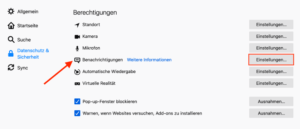
Im neu erschienenen Popup-Fenster aktivieren Sie die Checkbox ganz unten, Neue Anfragen zum Anzeigen von Benachrichtigungen blockieren.